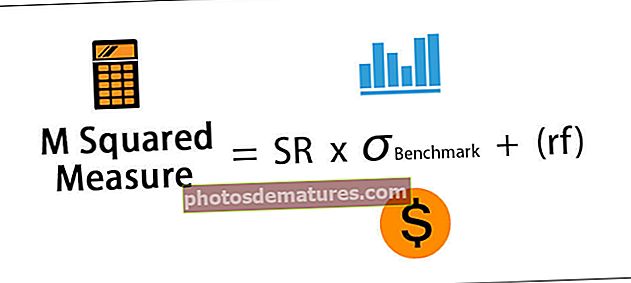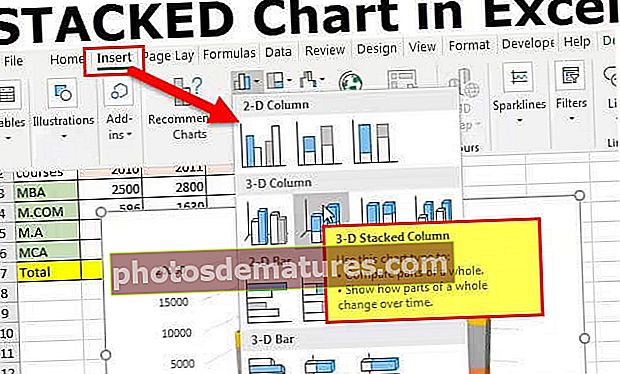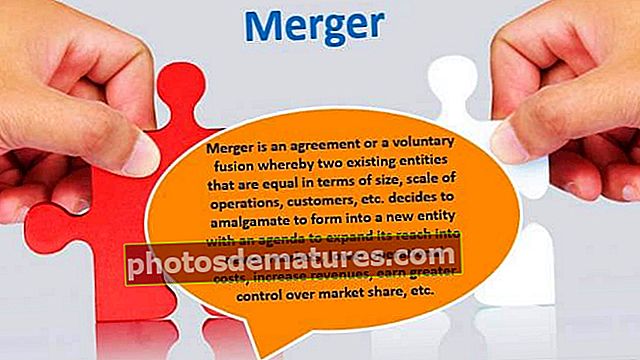VBA Enum | Mga Hakbang sa Hakbang sa Hakbang upang Gumamit ng Mga Enumerasyon ng VBA
Ang ENUM ay isang maikling form para sa mga enumerasyon, halos sa bawat wika ng programa na mayroon kaming mga enumerasyon na ang ilan ay paunang natukoy at ang ilan ay bilang ng mga natukoy ng gumagamit, tulad ng sa VBA Vbnewline ay isang enumerasyon at maaari kaming gumawa ng aming sariling mga enumerasyon gamit ang pahayag ng ENUM.
Mga Enumerasyon ng VBA (Enum)
Karaniwan kaming nagdedeklara ng mga variable at nagtatalaga ng mga uri ng data sa kanila. Ang mga karaniwang uri ng data na ginagamit namin ay "Integer, Long, Single, Double, Variant, at String". Ngunit mayroon kaming isa pang uri ng data ibig sabihin VBA "Enum". Dapat na iniisip mo kung ano ito at mukhang isang kakaibang bagay, ngunit upang malinis ang lahat ng iyong mga pagdududa ipinapakita namin ang artikulong ito sa "VBA Enumerations"
Ano ang VBA Enum?
Ang "Enum" ay nangangahulugang Mga Enumerasyon. Ang Enum ay isang uri ng variable tulad ng aming string o integer o anumang iba pang uri ng data ngunit dito lumikha kami ng isang elemento ng listahan gamit ang pahayag ng Excel VBA Enum. Ang enumerasyon ay nangangahulugang "ang aksyon ng pagbanggit ng isang bilang ng mga bagay nang paisa-isa".
Sa Excel VBA Enum ay isang uri na naglalaman ng isang bilang ng mga pare-pareho. Ang mga enumerasyon ay lumilikha ng isang listahan ng mga item at gawin ang mga ito sa isang pangkat. Halimbawa ng uri ng mga mobiles: "Redmi, Samsung, Apple, Vivo, Oppo".
Gamit ang mga enumerasyon maaari naming pagsamahin ang lahat ng mga ito sa ilalim ng iisang halaga. Ang enum ay maaaring magamit bilang mga variable sa VBA at ito ay isang numerong variable na uri ng data ng LONG.
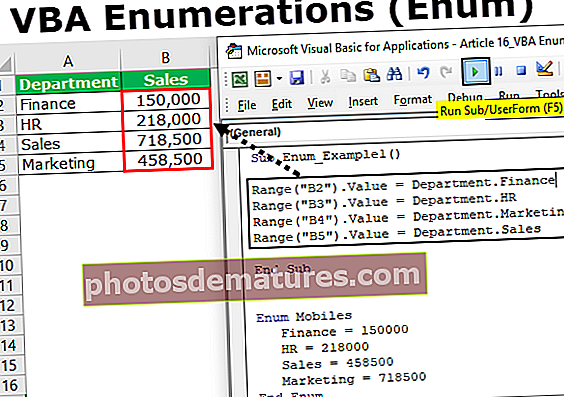
Formula ng VBA Enum
Kung hindi mo naiintindihan ang anumang bagay huwag mag-alala mabagal mo itong mabitin. Ngayon tingnan ang formula ng VBA Enum.
Enum GroupName Member1 = [Long] Member2 = [Long] Member3 = [Long] Member4 = [Long] Member5 = [Long] End Enum
Tulad ng sinabi ko sa simula ang Enum ay maaaring magamit bilang isang variable at ito ay ang numerong variable na uri ng data ng Long.
Mga halimbawa ng VBA Enum
Bago ko simulan ang mga halimbawa ng Enum hayaan mo akong ipakita sa iyo ang halimbawa ng "Patuloy" sa VBA. Ang pare-pareho ay isang salita din na ginamit upang ideklara ang variable sa VBA.
Tingnan ang mga code sa ibaba.
Code:
Opsyon na Maliwanag na Const Samsung = 15000 Const VIVO = 18000 Const Redmi = 8500 Const Oppo = 18500 Sub Enum_Example1 () End Sub

Inihayag ko ang mga variable sa tuktok ng module sa pamamagitan ng paggamit ng salitang Const.
Const Samsung = 15000
Const VIVO = 18000
Const Redmi = 8500
Const Oppo = 18500
Ngayon alam ko na ang lahat ng mga variable na ito ay isang miyembro ng pangkat ng Mobile. Kung nais kong gamitin ang mga variable na ito ay sasabihin nating "Vivo" sa modyul.
Code:
Sub Enum_Example1 () V End Sub

Habang sinisimulan ko ang character na "v" nakikita ko ang maraming iba pang mga bagay ng VBA na halo sa kanila ay ang mga bagay na nagsisimula sa titik na "v".
Dito lumabas ang larawan ng VBA na "Enumerations".
Para sa mas mahusay na pag-unawa subukan nating baguhin ang kulay ng background ng cell.
Code:
Sub Enum_Example1 () AcriveCell.Interior.Color = RGB End Sub

Tulad ng nakikita mo sa itaas na code maaari naming makita ang lahat ng mga kulay na RGB na magagamit sa VBA. Ito ang lahat ng mga pare-pareho na may kahanga-hangang mga pangalan kasama nito.
Sa totoo lang, lahat ng mga kulay na RGB na ito ay bahagi ng enumerasyon ng pamilya na tinatawag na "xlRGBColor”.
Code:
Sub Enum_Example1 () AcriveCell.Interior.Color = xlrg End Sub

Sa pamamagitan ng paggamit ng mga numerong VBA na ito, maaari akong mag-access sa lahat ng miyembro ng pangkat ng pag-enumerate na ito.
Code:
Sub Enum_Example1 () AcriveCell.Interior.Color = XlRgbColor. Wakas Sub

Tulad ng nakikita natin sa nasa itaas na imahe nakikita lamang namin ang mga kumbinasyon ng kulay wala nang iba. Ito ang simpleng pangkalahatang ideya ng "VBA Enum".
Ok, ngayon babalik kami sa aming orihinal na halimbawa ng mga miyembro ng pangkat ng Mobile. Tulad ng kung paano namin nakita ang mga kasapi ng pangkat ng kulay ng RGB na katulad maaari naming ideklara ang mga variable sa pamamagitan ng paggamit ng pahayag ng VBA Enum.
Code:
Enum Mobiles Samsung = 15000 VIVO = 18000 Redmi = 8500 Oppo = 18500 End Enum Sub Enum_Example1 () End Sub

Ngayon ay idineklara ko ang lahat ng mga tatak na pang-mobile sa ilalim ng pangkat na "Mobiles" sa pamamagitan ng paggamit ng mga pahayag na "Enum".
Sa pamamagitan ng paggamit ng pangalang pangkat na "Mobiles" ngayon ay ma-access ko ang lahat ng mga tatak na ito sa module.
Code:
Enum Mobiles Samsung = 15000 VIVO = 18000 Redmi = 8500 Oppo = 18500 End Enum Sub Enum_Example1 () Mob End Sub

Piliin ang pangkat at maglagay ng isang tuldok upang makita ang lahat ng mga kasapi ng pangkat.

Tingnan na ang mga miyembro lamang ng pangkat ng pangkat na "Mobiles" ang maaari nating makita nang wala pa. Ito ay kung paano namin magagamit ang VBA Enumerations upang maipangkat ang isang listahan ng mga item sa ilalim ng isang bubong.
Paggamit ng Mga Variable ng VBA Enumeration upang maiimbak ang Data
Tingnan natin ang isang simpleng halimbawa ng paggamit ng idineklarang mga variable ng Enum. Ideklara ang pangalan ng pangkat ng Enum bilang "Kagawaran" at idagdag ang mga pangalan ng kagawaran bilang kasapi ng pangkat.
Code:
Enum Mobiles Finance = 150000 HR = 218000 Sales = 458500 Marketing = 718500 End Enum Sub Enum_Example1 () End Sub

Inihayag ko ang bawat numero ng suweldo ng departamento sa harap nila.
Ngayon ay iimbak namin ang mga halaga ng mga numerong ito upang mag-excel sheet. Bago ilapat ang code lumikha ng isang talahanayan tulad ng sa ibaba.

Bumalik ngayon sa visual basic editor at i-refer ang cell B2 sa pamamagitan ng paggamit PAGBABAGO bagay
Code:
Sub Enum_Example1 () Saklaw ("B2"). Halaga = End Sub 
Sa A2 cell mayroon kaming departamento ng Pananalapi at sa B2 cell, itatabi namin ang suweldo ng kagawaran na ito. Kaya i-access muna ang pangalan ng pangkat na “Kagawaran”.
Code:
Sub Enum_Example1 () Saklaw ("B2"). Halaga = Dep End Sub 
Ngayon sa pangkat na ito, maaari lamang nating makita ang idineklara mga pangalan ng departamento.
Code:
Sub Enum_Example1 () Saklaw ("B2"). Halaga = Kagawaran. Wakas Sub 
Piliin ang pangalan ng departamento na “Pananalapi”.
Code:
Sub Enum_Example1 () Saklaw ("B2"). Halaga = Kagawaran. Finance End Sub 
Katulad nito, para sa lahat ng iba pang mga cell piliin ang kani-kanilang mga pangalan ng departamento.
Code:
Sub Enum_Example1 () Saklaw ("B2"). Halaga = Kagawaran. Saklaw ng Pananalapi ("B3"). Halaga = Kagawaran. Saklaw ng HR ("B4"). Halaga = Kagawaran. Saklaw ng Marketing ("B5"). Halaga = Kagawaran .Sales End End 
Patakbuhin ang VBA code na ito makukuha natin ang itinalagang halaga ng suweldo para sa mga kagawaran.

Ito ang paraan kung paano natin magagamit ang VBA Enum.
Maaari mong i-download ang VBA Enum Excel dito. Template ng VBA Enum Excel